从winXP开始,windows默认不
简要介绍
知心慧学教师端app是由xzwdu下载站收集于官网最新发布版本,知心慧学教师端app是专为教师提供的移动工作平台;教师可以通过这个软件直接的选择查看学生的详细学情;可以批阅学生的作业,随时随地轻松的打开就能进行批改,有效的节约时间,<详情>
电脑长时间不用是,我们一般都会让电脑休息一下;那么win7桌面一键锁定休眠快捷方式怎么设置呢?下面我们一起来看看win7休眠快捷方式设置的方法。
从winXP开始,windows默认不再提供休眠按钮,我们只能在关机的窗口中按下Shift键,使“待机”变为“休眠”,才能够使其进入休眠状态。
而在Vista和win7之后,“休眠”功能进行了大幅增强,也变得更加人性化,但是还是略显繁琐,用户需要的仅仅是按两下就完成的休眠功能,从网络上也有很多打补丁或是修改注册表的方法来实现“一键休眠”,但是普通用户在设置修改的时候稍有不慎机器就会崩溃。
win7桌面一键锁定休眠快捷方式怎么设置:
1、在Windows 7桌面上,右键属性新建一个快捷方式;
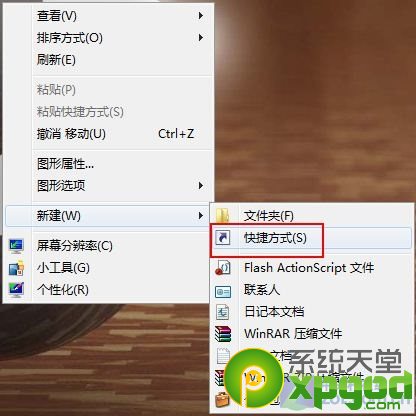
2、接着在提示的对象位置上,键入我们需要创建快捷方式程序的位置,将“rundll32.exe powrprof.dll,SetSuspendState Hibernate”输入到空格处,点击下一步。
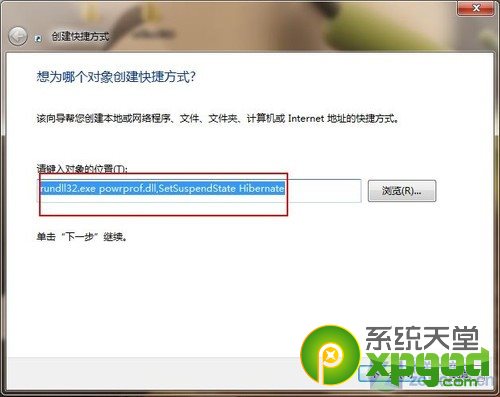
3、将我们新建的快捷方式设定一个名称,这里取名为“休眠”,点击完成按钮,现在我们只需要去双击运行“休眠”程序,计算机系统就会自动进入黑屏后休眠。
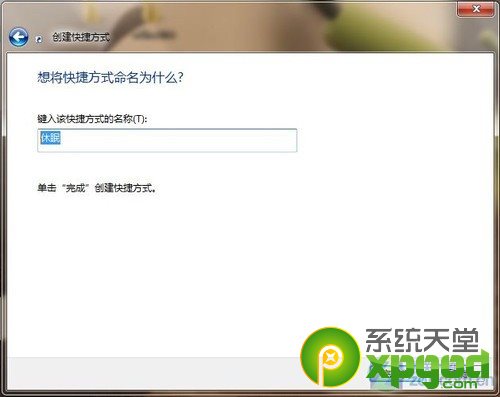
win7教程相关推荐:
- [手游攻略]荣耀对决plus手游英雄怎么洗炼 英雄洗炼攻略
- [手游攻略]完美世界3D体力怎么得 体力获取方法汇总
- [手游攻略]荣耀对决plus手游摆摊系统怎么玩 摆摊系统玩法攻略
- [手游攻略]荣耀对决plus手游攻略 荣耀对决plus手游高手进阶攻略大全
- [手游攻略]捉妖记手游挖宝系统怎么玩 挖宝系统玩法攻略
- [越狱教程]ios8.1.3-8.4无法越狱怎么办 PP助手ios8.1.3-8.4解决越狱常见问题
- [越狱教程]ios9怎么越狱 ios9完美越狱图文教程
- [越狱教程]ios8.4越狱工具怎么用 PP助手ios8.4越狱详细图文步骤
- [越狱教程]iOS9公测版可以越狱吗?iOS9公测版未封堵iOS8.4完美越狱漏洞
- [越狱教程]ios9.1验证关闭 不影响越狱
- [越狱教程]ios9.2最新版越狱教程 ios9.2越狱工具下载


 真实赛车3破解版2022v10.2.0最新版
真实赛车3破解版2022v10.2.0最新版
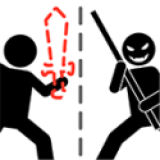 火柴人冒险免广告版v1.0.1.1
火柴人冒险免广告版v1.0.1.1
 幻梦西游格斗篇免广告版v1.0无限
幻梦西游格斗篇免广告版v1.0无限
 屠魔传奇2无限金币版v2.2.4
屠魔传奇2无限金币版v2.2.4
 lanota拉诺塔破解版全关卡解锁版
lanota拉诺塔破解版全关卡解锁版
 最强人类无限金币版v1.0
最强人类无限金币版v1.0
 动物餐厅2022最新破解版v8.9无限小鱼干
动物餐厅2022最新破解版v8.9无限小鱼干
 幻想龙之乡无限钻石金币版v1.0.16
幻想龙之乡无限钻石金币版v1.0.16
 反叛公司中文破解版全模式解锁2022
反叛公司中文破解版全模式解锁2022
 千千音乐播放器v8.3.0.5
千千音乐播放器v8.3.0.5
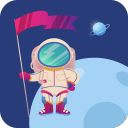 禅定空间vip破解版最新版v3.1.2专业绿化
禅定空间vip破解版最新版v3.1.2专业绿化
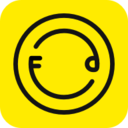 Foodie软件v3.10.2
Foodie软件v3.10.2
 章鱼输入法下载最新版v5.4.0
章鱼输入法下载最新版v5.4.0
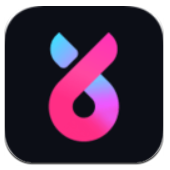 必剪 v1.21.0
必剪 v1.21.0
 喵影影视免费版 v4.1.0去广告版
喵影影视免费版 v4.1.0去广告版
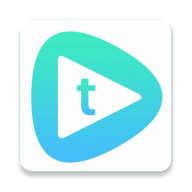 绿箭影视去广告版 v3.3.5免费版
绿箭影视去广告版 v3.3.5免费版
 樱花影视vip破解版 v1.9.0
樱花影视vip破解版 v1.9.0
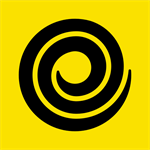 着迷影视去广告版 v5.2.15
着迷影视去广告版 v5.2.15
 PDF编辑处理专题
PDF编辑处理专题
 浏览器大全专题
浏览器大全专题



